
de Marius Bradu | Module (plugins) |
Pe măsură ce site-ul tău începe să aibă tot mai mulți vizitatori și conținut, apare necesitatea unei optimizări, în sensul de a crește performanțele și viteza de încărcare. Sau măcar de o păstra pe cea inițială. Trei lucruri sunt deseori utile:
- optimizarea bazei de date, adică ștergerea înregistrările vechi, a datelor temporare și a altor „gunoaie”
- comprimarea, adică tot o optimizare, a imaginilor, astfel încât acestea să se încarce cât mai repede, fie pe monitoare mnari, fie pe smartphones
- salvarea conținutului în cache și deci încărcarea mai rapidă a articolelor, fără solicitantele interogări la baza de date, care, atunci când baza de date devine mari, ajung să consume resurse importante
Toate aceste trei optimizări se regăsesc în modulul WP-Optimize.
Instalarea modulului WP-Optimize
WP-Optimize este un modul (plugin) WordPress, așadar se instalează la fel ca oricare alt modul. Pentru început trebuie să fiți autentificat în WordPress ca administrator, apoi din Module → Adaugă modul scrieți în câmpul de căutare numele modului: WP-Optimize.

Sa face click pe Instalează acum, apoi pe Activează. Modulul va adăuga în partea stângă meniul WP-Optimize cu mai multe submeniuri.

WP-Optimize Database
Prima opțiune este optimizarea bazei de date a blogului / siteului.

Opțiunile sunt următoarele:
- Optimizare tabele bază de date – optimizează toate tabelele din baza de date, indiferent că sunt implicte ale WP sau create de pluginuri, atâta timp cât au prefixul setat în wp-config
- Curăță toate reviziile articolului – wordpress salvează toate modificările făcute pe un articol, la o adică s epoate reveni pe una din versiunile anterioare, sau se pot face comparații. O funcționalitate foarte utilă, dar care de multe ori ajunge să încarece inutil baza de date. WP-Optimize șterge reviziile lăsând în baza de date doar versiunea curentă a articolelor și paginilor.
- Clean all auto-draft posts – wordpress are un sistem de autosalvare, aceste înregistrări se mai numesc și revizii. Pentru ce sunt bune ele? se poate reveni la o revizie anterioară. Însă ele ocupă spațiu și timp de interogare
- Șterge toate articolele aruncate la gunoi – opțiunea șterge coșul de gunoi, eliberând astfel spațiu în baza de date
- Înlătură spamul și comentariile aruncate la gunoi
- Elimină comentariile neaprobate – atenție la această opțiune, verificați înainte dacă chiar vreți să ștergeți toate comentariile neaprobate
- Remove expired transient options – opțiunile tranziente sunt informații stocate temporar în baza de date pentru a crește viteza de interogare și afișare a paginilor. După ce expiră ele sunt automat șterse. Uneori rămân în baza de date, caz în care este bine să fie șterse manual.
- Elimină pingback-urile – pingbackurile sunt comentarii speciale create atunci când se face un link spre un articol din blogul dvs, și invers
- Elimină trackback-urile – prin trackback notifici alte site-uri că le urmărești
- Șterge metadatele articolului – metadatele sunt informațiile conexe unui articol, cum ar fi autorul, data caând a fost creat, sau modificat, sau șters etc. Prin ștergerea metadatelor se înțelege ștergerea metadatelor inutile. Modificări, info redundant sau care nu mai este actual și altele
- Șterge metadatele comentariului – la fel ca la articole, dar pentru comentarii
- Clean orphaned relationship data – legături între diverse elemente ale site-ului care au fost șterse
Atenționare: rulați cu atenție aceste optimizări și într-o perioadă a zilei în care știți că nu sunt mulți vizitatori pe site. Uneori optimizarea poate dura foarte mult, mai ales dacă este făcută rar.

de TutorialeWP | Module (plugins) |
O problemă de securitate a unui site, sau blog, realizat pe WordPress este dată de cunoașterea la perfecție a structurii organizatorice a structurii. Altfel spus hackerii, răuvoitorii, cunosc faptul că interfața de administrare a site-ul este wp-admin sau, mai simplu, admin. Existăp roboți specializați care forțează autentificarea în site pornind de la această adresă binecunoscută. Și acolo tot încearcă combinații de nume de utilizator cu parolă. Uneori reușesc și fac mult rău.
Pentru a mări nivelul de securitate, pintre alte metode, se folosește și schimbarea adresei de administrare a site-ului WordPress.
De ex: în loc de www.nume-domeniu.ro/wp-admin să avem: www.nume-domeniu.ro/adminul-meu
Pentru a face acest lucru vom folosi un modul.
Ce este WPS Hide Login?
WPS Hide Login este un plugin foarte simplu, care vă permite să modificați ușor și în siguranță adresa URL a paginii formularului de autentificare în orice doriți. Modulul nu redenumește sau schimbă literalmente numele fișierelor și nici nu adaugă reguli de rescriere. Pur și simplu interceptează cererile de pagini și funcționează pe orice site web construit pe WordPress. Directorul wp-admin și pagina wp-login.php devin inaccesibile, așa că ar trebui să marcați sau să vă amintiți adresa URL. Dezactivarea acestui plugin readuce site-ul dvs. exact la starea în care a fost înainte.
Instalarea modulului WPS Hide Login
WPS Hide Login este un plugin (modul), așadar se instalează la fel ca oricare alt modul.
Pentru început trebuie să fiți autentificat în WordPress ca administrator, apoi din Module → Adaugă modul scrieți în câmpul de căutare numele modului: WPS Hide Login.
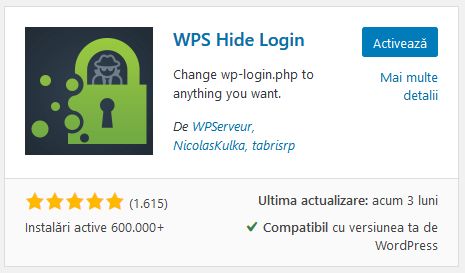
Clic pe Instalează acum, apoi pe Activează. Modulul va fi vizibil și accesibil din meniul Setări -> WPS Hide Login.

Setările WPS Hide Login
La clic pe meniul WHS Hide Login, sau la accesarea meniului Setări, se va deschide interfața de setări unde în partea de jos sunt setările specifice:

Login url: este adresa la care vă logați pentru administrarea site-ului.
Redirection url: pagina spre care se redirectează atunci când cineva încearcă să acceseze url-ul de logare: wp-login.php
Mult succes!
Dacă aveți probleme puteți să ne scrieți în formularul de mai jos.
Dacă v-a plăcut articolul, vă rugăm să-l faceți cunoscut pe facebook.
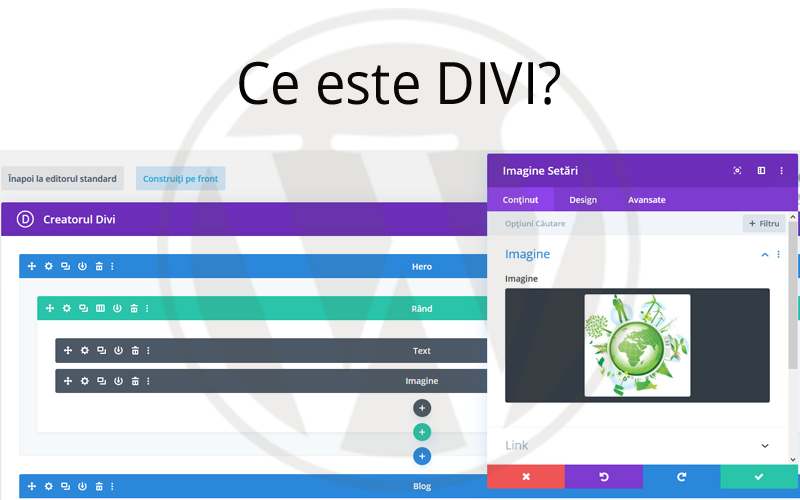
de TutorialeWP | Module (plugins) |
Divi este una din cele mai populare teme WordPress din lume și unul din cel mai bun constructor de pagini (page builder) WordPress.
La fel ca editorul cu blocuri Gutenberg, implicit instalat de WordPress, Divi este un editor cu blocuri constructor de pagini WordPress. Este ușor de utilizat și vine cu multe machete / șabloane pentru diferite tipuri de site-uri web. Diferit de un editor obișnuit Divi este totodată și temă WordPress. Producătorul său Elegant Themes oferind la pachet peste 160 de modele de layout și mai mult de 1200 de versiuni. Din acest punct de vedere Divi oferă cea mai bună ofertă preț – calitate de pe piață.
Vezi și: Ce este Beaver Builder?
Funcționalitățile Divi Builder
- Drag and Drop Building. Adăugați, ștergeți și mutați elemente direct din partea din față a site-ului web. Fără codare și fără opțiuni de confuzie.
- Editare vizuală adevărată. Paginile pot fi editate în timp real și astfel vedeți rezultatele instantaneu. Creați și personalizați paginile utilizând controale vizuale intuitive.
- Control CSS personalizat. Dezvoltatorii pot combina cu ușurință controalele vizuale ale designului Divi cu propriile CSS personalizate. Interfața Divi este simplă, dar nu limitată.
- Editare responsivă. Construirea de site-uri web responsive frumoase este ușoară. Divi este responsive din construcție și oferă, de asemenea, un control complet asupra aspectului site-ului web pe dispozitivele mobile.
- Foarte multe opțiuni de proiectare. Divi oferă zeci de elemente de pagină unice și mii de opțiuni de design. Oferă un control complet al designului, totul vizual și intuitiv.
- Editare text in linie. Doar faceți clic și începeți să tastați! Editarea paginii se poate face rapid și cu ușurință. Dacă lucrați pe partea din față veți vedea rezultatele imediat, pe măsură ce tastați textele.
- Salvați și gestionați design-urile. Salvați și gestionați modele nelimitate personalizate. Le veți putea reutiliza ușor pentru a construi pagini noi. Creați sisteme avansate de proiectare și eficientizați-vă fluxul de muncă.
- Elemente și stiluri globale. Gestionați întregul design al site-ului web utilizând elemente globale și setări de design pe tot site-ul web. Divi nu este doar un constructor de pagini, ci este un sistem de design de site-uri web.
- Anulare, reîncărcare și revizii. Divi funcționează ca o aplicație software modernă. Reveniți asupra unei versiuni anterioare, refaceți și călătoriți cu ușurință întreaga istorie de editare. Dacă faceți o greșeală, Divi are salvări.
De reținut despre Divi Builder
- Divi oferă sute de teme, sau variante ale acestora
- temele se încarcă ușor pe site și pot fi personalizate
- se pot amesteca mai multe designuri, de exemplu puteți folosi un design pentru prima pagină în timp ce pentru afișarea paginilor preluați designul dintr-o altă temă, din acest punct de vedere Divi este uluitor de flexibil
- puteți construi pagini, sau prezentări, de la zero și le puteți refolosi fie în același proiect, fie în alt proiect
- se pot salva elemente de design, doar o parte și refolosi în același site sau pe un altul
- Divi pune la dispoziție diverse module utile, dar puteți găsi gratuit sau contra cost și alte module construite special pentru Divi
Cum arată Divi Builder?
Divi Builder arată diferit funcție de editorul activ.
1. dacă este instalat editorul clasic, atunci când deschideți o pagină făcută cu divi veți vedea ceva asemănător:
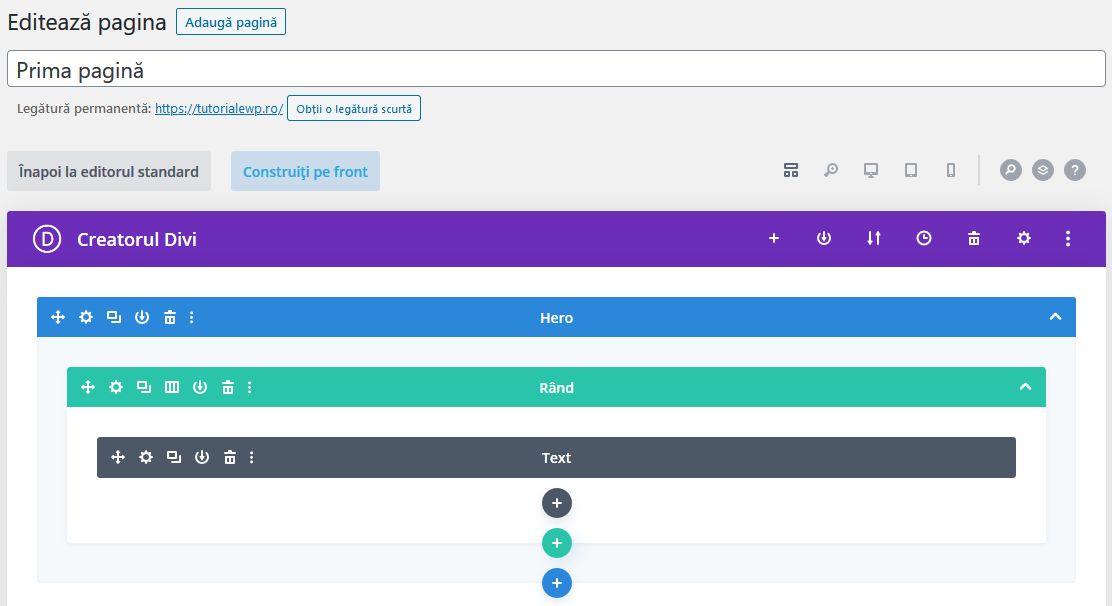
2. dacă aveți implicit editorul pe blocuri, sau deschideți Contruiți pe front, atunci interfața de construire va arăta astfel:
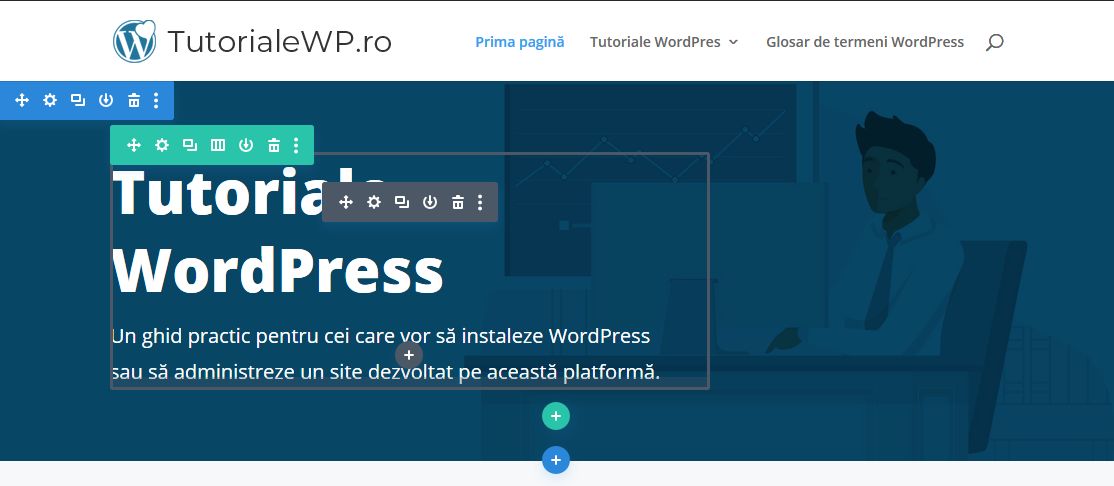
Este același lucru în două modalități de afișare și de editare. Acesta este marele beneficiu al constructorului de teme Divi!
Adăugarea de elemente cu Divi
Trei tipuri mari de elemente se pot adăuga:
1. Module divi
Modulele sunt elementele de bază și sunt multe. Instalând diverse pluginuri se mai pot adăuga noi și diversificate module de tip Divi.

2. Rânduri divi
Rândurile sunt acele elemente care ajută la organizarea pe orizontală a modulelor. În rânduri se inserează modulele. După cum vedeți și din imaginea de mai jos rândurile pot fi împărțite pe coloane:

3. Secțiuni divi
Secțiunile sunt zone de conținut în care se pot insera rânduri și module.

Cum se folosesc temele divi?
Puteți construi singuri o temă divi, folosid elementele de mai sus: secțiuni, rânduri și module, sau puteți importa o temă divi.
La adăugarea unei noi pagini alegeți să deschideți editorul divi:
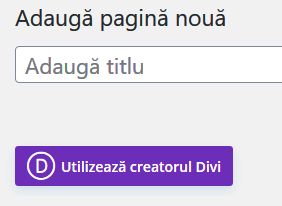
Se va deschide un meniu cu trei opțiuni:
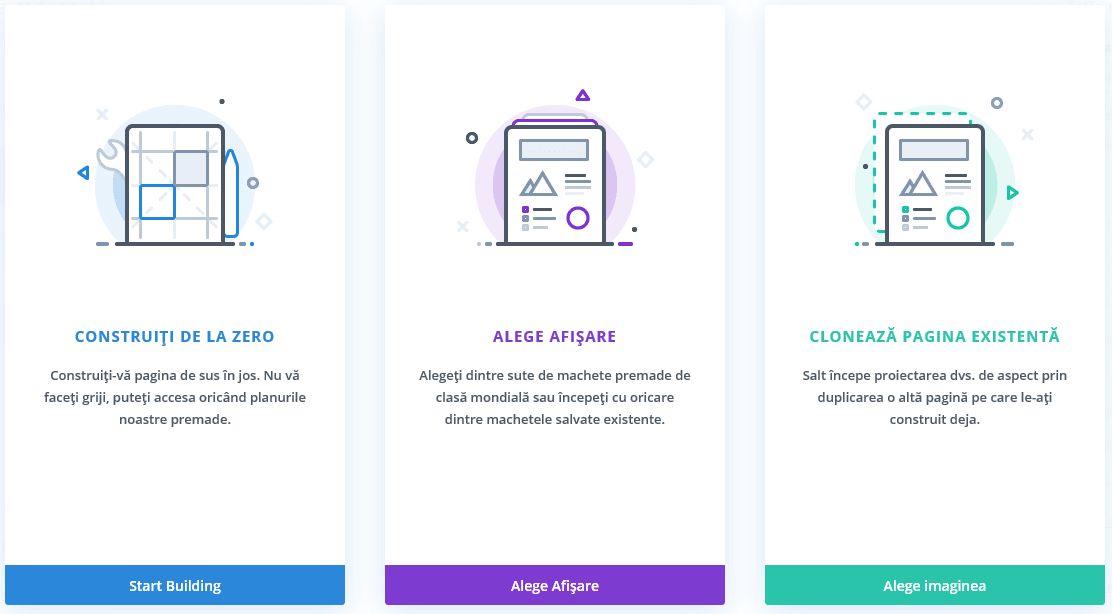
1. Construiți de la zero: se va deschide o pagină goală în care veți putea adăuga secțiuni, rânduri și modue divi, pe care le puteți personaliza cum doriți.
2. Alege fișiere: se va deschide biblioteca de teme și pagini Divi.
3. Clonează pagina existentă: se va deschide o listă cu paginile existente din care veți putea prelua elementele de design.
Dacă alegeți opțiunea doi, cea prin care puteți importa elemente de design din biblioteca Divi, veți vedea lista de ma jos:

Puteți alege dintr-o mulțime de variante de design și introduce în site-ul pe care-l construiți. Ulterior puteți personaliza, modifica sau șterge dacă nu vă place.
Concluzii
Divi este o aplicație completă, special concepută pentru a construi un site web de la zero. Oferă un constructor de pagini și o bibliotecă uriașă cu variante de design de pagini, articole, formulare web, slidere, galerii foto și altele. Divi permite construirea întregului site la un nivel profesional fără cunoștințe de HTML, CSS sau PHP. Totul se face vizual, folosind mouseul pentru a trage și aranja module, rânduri și secțiuni.
Mult succes!
Dacă aveți probleme puteți să ne scrieți în formularul de mai jos.
Dacă v-a plăcut articolul, vă rugăm să-l faceți cunoscut pe facebook.

de TutorialeWP | Module (plugins) |
În WordPress articolele se grupează pe pagini. Între pagini se poate trece (naviga) fie prin butoane de înainte și înapoi, fie printr-un meniu specific, numit navigator, cu cifre ce semnifică numărul paginii, cu săgeți pentru a trece de la o pagină la alta și cu butoane ce permit ajungerea rapidă la ultima pagină, respectiv la prima.
Fiecare temă instalată și activată aduce un alt stil de navigator. Câteva exemple:





Aceste navigatoare pot fi foarte puțin modificate.
Instalarea modulului WP-PageNavi
WP-PageNavi este un modil ce permite înlocuirea sistemului implicit de navigare, repet: specific fiecărei teme, cu unul personalizabil.
Pentru instalare accesați din meniul din stânga: Module -> Adaugă modul. Apoi introduceți în formularul de căutare: WP-PageNavi.

Clic pe Instalează acum apoi pe Activează. Modulul se va regăsi în Setări -> PageNavi.
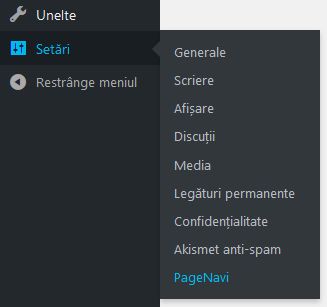
Setarea modulului PageNavi
Setarea modulului are două părți. În prima se setează aspectul textelor, în a doua culoarea.
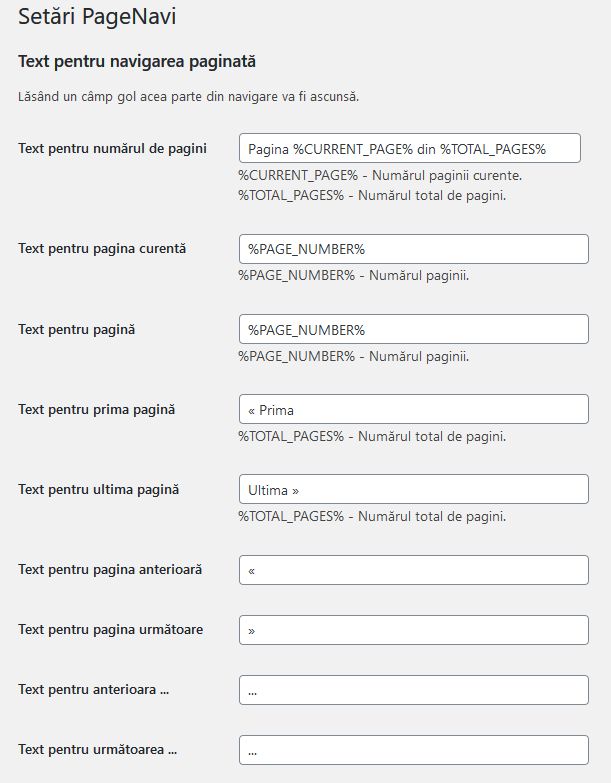
După cum vedeți modulul este localizat în limba română. Puteți schimba textele și săgețile după cum credeți că este mai bine și mai potrivit site-ului.

Fișierul pagenavi-css.css conține câte clase (CSS) ce vin implicit cu modulul. Puteți să renunțați la ele și fie să definiți altele (necesită cunoștințe de CSS), fie să le lăsați pe cele implicite temei active.
Dacă vrei să configurezi stilul CSS pentru WP-PageNavi, poți copia fișierul pagenavi-css.css din directorul modulului în directorul temei tale și să-ți faci apoi modificările acolo.
Restul setărilor sunt destul de evidente. Modificați-salvați-modificați-salvați până ajungeți la rezultatul dorit.
Înlocuirea vechii navigări cu cea nouă
Dacă instalarea și setarea modulului sunt vizuale și nu necesită cunoștințe de HTML sau CSS (bine un pic de CSS nu strică să știți), înlocuirea codului existent cu cel nou este un pic mai complicată, dar, cu răbdare și atenție se poate realiza și fără cunoștințe avansate.
1. dacă aveți o temă simplă în care navigarea se face cu ← Articole mai vechi | Articole mai noi → atunci căutați în fișiere (index.php, archive.php, dar pot și altele), apelurile: next_posts_link() și previous_posts_link() și să le înlocuiți cu:
<?php wp_pagenavi(); ?>
În alte teme căutați după: the_posts_pagination(); și înlocuiți cu codul de mai sus. Pot fi diverse variante așa că aveți nevoie de un pic de răbdare și tenacitate.
2. dacă aveți teme ce permit împărțirea paginilor în mai multe pagini, atunci căutați în page.php codul: wp_link_pages( ... ) și înlocuiți-l cu:
<?php wp_pagenavi( array( 'type' => 'multipart' ) ); ?>
3. pentru avansați există posibilitatea de a schimba numele claselor css de pe elementele de navigare. Filtrele folosite sunt:
wp_pagenavi_class_pageswp_pagenavi_class_firstwp_pagenavi_class_previouspostslinkwp_pagenavi_class_extendwp_pagenavi_class_smallerwp_pagenavi_class_pagewp_pagenavi_class_currentwp_pagenavi_class_largerwp_pagenavi_class_nextpostslinkwp_pagenavi_class_last
și pot fi folosite ca mai jos din functions.php.
// Simple Usage - 1 callback per filter
add_filter('wp_pagenavi_class_previouspostslink', 'theme_pagination_previouspostslink_class');
add_filter('wp_pagenavi_class_nextpostslink', 'theme_pagination_nextpostslink_class');
add_filter('wp_pagenavi_class_page', 'theme_pagination_page_class');
function theme_pagination_previouspostslink_class($class_name) {
return 'pagination__control-link pagination__control-link--previous';
}
function theme_pagination_nextpostslink_class($class_name) {
return 'pagination__control-link pagination__control-link--next';
}
function theme_pagination_page_class($class_name) {
return 'pagination__current-page';
}
// More Concise Usage - 1 callback for all filters
add_filter('wp_pagenavi_class_previouspostslink', 'theme_pagination_class');
add_filter('wp_pagenavi_class_nextpostslink', 'theme_pagination_class');
add_filter('wp_pagenavi_class_page', 'theme_pagination_class');
function theme_pagination_class($class_name) {
switch($class_name) {
case 'previouspostslink':
$class_name = 'pagination__control-link pagination__control-link--previous';
break;
case 'nextpostslink':
$class_name = 'pagination__control-link pagination__control-link--next';
break;
case 'page':
$class_name = 'pagination__current'
break;
}
return $class_name;
}
Succes!
Dacă aveți probleme puteți să ne scrieți în formularul de mai jos.
Dacă v-a plăcut articolul, vă rugăm să-l faceți cunoscut pe facebook.

de TutorialeWP | Module (plugins) |
Modulul Akismet vine preinstalat cu orice versiune de WordPress. Pentru a-l activa trebuie să vă autentificați pe site-ul producătorului și să introduceți keia API livrată. Această cheie API o veți putea folosi ulterior pentru orice alt modul Akismet instalat fiind unică pentru fiecare utilizator.
Akismet este un serviciu de filtrare a spamului (antispam) din comentarii, trackbacks și mesaje din formularele de contact. Filtrul funcționează prin combinarea informațiilor despre spam-ul capturat pe toate site-urile participante și apoi folosind regulile de spam pentru a bloca spamul viitor. Akismet este oferit de Automattic, compania din spatele WordPress.com.
Akismet este unul din modulele necesare pentru o bună funcționare a site-ului. El oprește mesajele nesolicitate atât din comentarii cât și din diversele formulare instalate pe site, fie ele de contact sau de înregistrare. Împreună cu reCAPTCHA și setările de moderare a comentariilor reprezintă un zid eficient împotriva mesajelor nesolicitate.
Instalarea și setarea modulului Akismet
Modulul Akismet este oferit gratuit de către Automatic. Există și variante contra cost. Citiți cu atenție ce variantă vă satisface cerințele.
Pasul 1
Imediat după instalarea WordPress-ului în secțiunea de module veți vedea modulul instalat, dar neactivat:

Primul pas în activare este o fereastră prin care puteți iniția contul de Akismet sau introduce codul cheia API, dacă o aveți deja.

Dacă nu aveți deja o cheie API accesați: Inițializează-ți contul Akismet.

Pasul 2
Se va deschide pagina producătorului modulului cu cele trei variante ale modulului:

Dacă aveți un magazin online sau afaceri online alegeți una din variantele contra cost. Dacă aveți un blog mic sau o afacere la început de drum selectați prima variantă, cea de uz personal – este gratuită.
Dacă aveți deja un cont WordPress.com, atunci puteți da clic pe linkul pe care îl aveți deja în contul WordPress.com. Dacă nu aveți un cont WordPress.com, atunci completați pur și simplu detaliile și creați unul.
Implicit vi se va propune să donați o sumă de bani, chiar și în varianta gratuită. Puteți să trageți cursorul spre zero sau spre o sumă convenabilă:
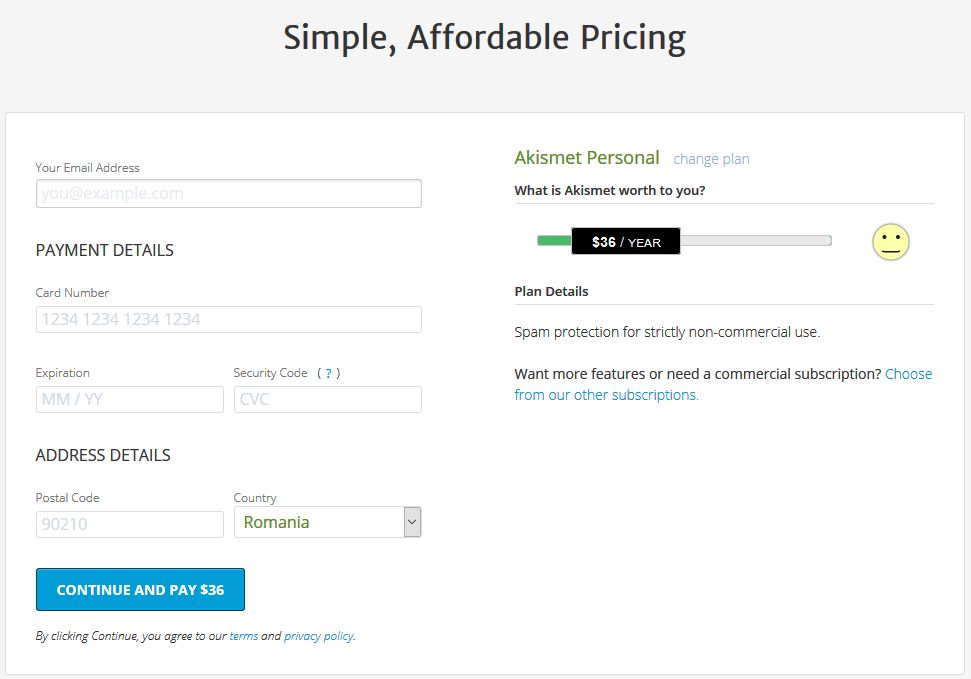
Dacă fixați cursorul la zero nu va mai trebui să introduceți datele cardului:
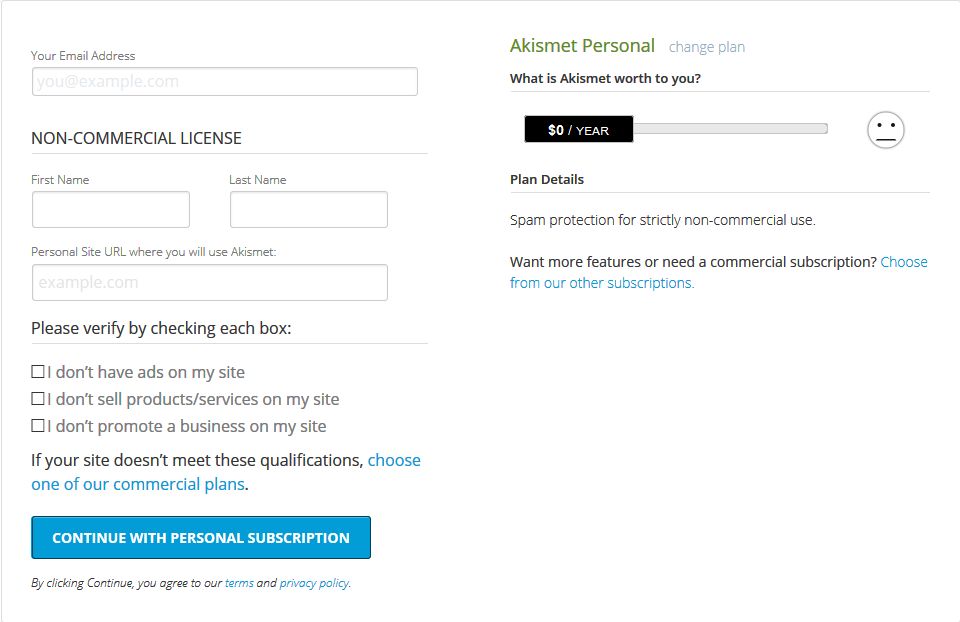
Pasul 3
După crearea contului veți putea copia cheia API și activa modulul de pe site:

Modulul se găsește în Setări -> Akismet anti-spam.

De data asta selectați Manually enter an API key și apoi Conectează-te cu cheia API.

Pasul 4
Ultimul pas este setarea modulului și salvarea modificărilor.

Mult succes!
Dacă aveți probleme puteți să ne scrieți în formularul de mai jos.
Dacă v-a plăcut articolul, vă rugăm să-l faceți cunoscut pe facebook.

de TutorialeWP | Module (plugins) |
Creșterea numărului de vizitatori, potențiali clienți, este o cerință comună în administrarea unui site web pe WordPress. Fie că avem un blog, mass-media online, site de prezentare sau magazin online, cu toții ne dorim mai mulți, tot mai mulți vizitatori. Ce putem face în acest sens? Una din metode este fidelizarea vizitatorilor prin oferirea unor sisteme de abonare la noutățile de pe site. Aici sunt incluse buletinele de știri (newsletter), emailurile de marketing, dar și sistemele de notificare, așa numitele Web Push Notifications.
Ce este un sistem de notificare?
Notificările push (sau mai simplu: notificările) sunt mesaje cu clic afișate în partea de sus a desktopului utilizatorului sau a zonei de notificare de pe dispozitivul mobil. Acestea pot fi afișate chiar și atunci când browserul utilizatorului nu este deschis.
Pe lângă desktop, notificările funcționează și pe dispozitivele mobile. Acest lucru vă permite să vă notificați utilizatorii (clienții) ce folosesc dispozitive mobile cu cele mai recente actualizări și oferte. Notificările push web s-au dovedit a fi o modalitate foarte eficientă de a converti vizitatorii site-ului în clienți și fani fideli.
Un lucru de știut este diferența dintre tipul notificare pe care-l găsim la Facebook, Pinterest, LinkedIn sau alte servere populare și cel de la OneSignal. Dacă aveți o pagină pe Facebook dedicată site-ului atunci când puneți un nou material pe feed acesta nu va fi trimis la toți prietenii paginii. Va intra în joc un algoritm de calcul, specific fiecărui tip de serviciu online, iar mesajul dvs. va ajunge la un procent mai mic de 100% dintre abonați. Serviciul OneSignal prin specificul său va trimite la toți abonații un mesaj de avertizare cu privire la existența unui nou material pe site.
De asemenea, conform unui articol de pe blogul Oracle, randamentulul unui serviciu de tip push netification este net superior abonamentelor de tip newsletter (cu 50% mai mult).
Ce este OneSignal – Web Push Notifications?
OneSignal este un modul WordPress și reprezintă o modalitate ușoară de a crește implicarea utilizatorilor. OneSignal trimite abonaților notificări push orientate, astfel încât acestea să revină pe site. Durează doar câteva minute pentru instalare.
În calitate de partener VIP WordPress Gold, OneSignal a fost testat riguros pentru a funcționa și la volume mari de date, cu fiabilitate și ușurință de utilizare.
După configurare, vizitatorii dvs. se pot înscrie pentru a primi notificări push atunci când publicați o nouă postare. Vizitatorii primesc aceste notificări chiar și după ce au părăsit site-ul dvs., conducând astfel la reangajare.
Puteți configura livrarea notificărilor la intervale prestabilite, crea segmente de utilizator și puteți personaliza procesul de înscriere pentru vizitatori.
Planul gratuit al OneSignal permite vizarea a până la 30.000 de abonați cu notificări push.
Functionalități OneSignal
- Acceptă Chrome (Desktop și Android), Safari (Mac OS X), Microsoft Edge (Desktop și Android), Opera (Desktop și Android) și Firefox (Desktop și Android) atât pe site-urile HTTP cât și pe HTTPS.
- Notificări automate – Trimiteți notificări abonaților de fiecare dată când publicați o nouă postare. Sau configurați un memento care le este trimis automat dacă nu au mai revenit de câteva zile.
- Segmente de direcționare – Trimiteți notificări anumitor vizitatori în funcție de limbă, de câte ori au vizitat blogul dvs. sau chiar configurați propriile dvs. atribute de utilizator pe care le puteți viza.
- Personalizare Opt-In – Alegeți când și cum să solicitați vizitatorilor să opteze pentru notificările browserului. Personalizați promptul pe care îl văd prima dată.
- Analize în timp real – Consultați notificările livrate în timp real și urmăriți-le în timp ce se transformă în vizitatori.
- Testare A / B – Încercați diferite mesaje cu un set mai mic de vizitatori pentru a afla ce mesaje sunt mai eficiente și apoi trimiteți mesajul mai eficient restului vizitatorilor dvs.
- Notificări programate – Planificați notificările care vor fi livrate în viitor, pe baza fusului orar al utilizatorului sau chiar în funcție de aceeași oră din zi în care au vizitat ultima dată site-ul dvs. web.
Instalarea modulului OneSignal
One Signal – Web Push Notifications este un plugin (modul), așadar se instalează la fel ca oricare alt modul.
Pentru început trebuie să fiți autentificat în WordPress ca administrator, apoi din Module → Adaugă modul scrieți în câmpul de căutare numele modului: One Signal.

Click pe Instalează acum, apoi pe Activează. Modulul va fi vizibil și accesibil din meniul OneSignal Push (în partea de jos a meniului din stânga):

Dacă faceți clic pe meniu se va deschide fereastra de administrare și setare a modulului.
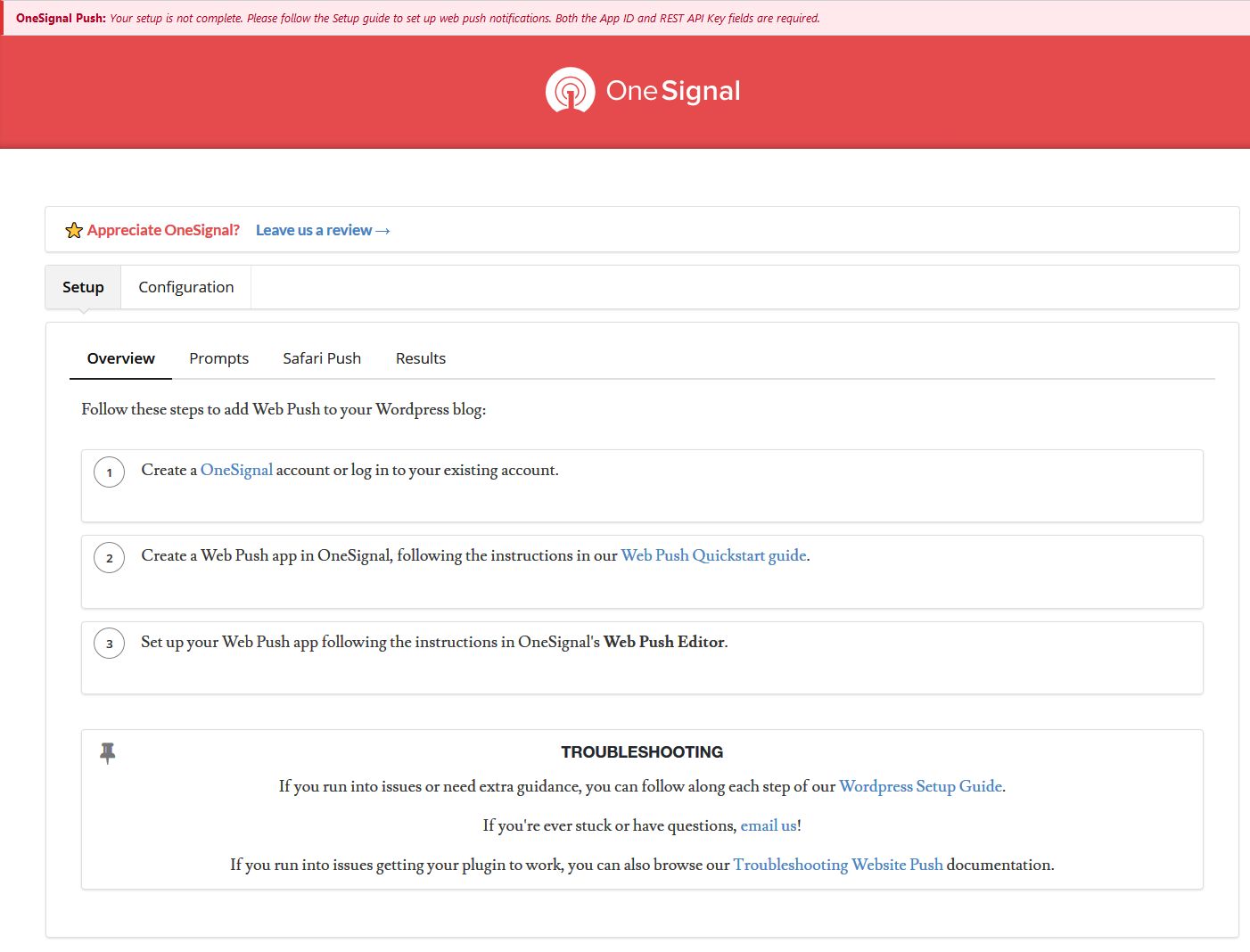
Pașii necesari setării modulului sunt:
1. Creerea unui cont OneSignal
PEntru a putea utiliza modulul OneSignal trebuie să creem un cont pe site-ul OneSginal: https://onesignal.com/ sau, dacă aveți deja cont, să legați noul site de contul existent.
Platforma OneSignal permite crearea unui cont folosnd datele de la câteva rețele publice, ceea ce face ca autentificarea în sistem să fie simplă.

După autentificare veți obține un ecran cum este în imaginea de mai jos. Faceți clic pe butonul NEW APP/WEBSITE.

Pașii pentru crearea contului sunt următorii:
1. alegeți un nume pentru aplicație sau direct numele site-ului. Numele este util pentru a-l identifica în lista de aplicații, mai ales dacă veți pune pe acest cont și alte aplicații/site-uri.

2. selectați platforma. Pentru un site web platforma este Web Push.
3. clic pe Next: Configure Your Platform
În acest moment aplicația a fost creată și trebuie configurată.
4. din cele trei opțiuni selectați: WordPress Plugin or Website Builder. For sites using WordPress, Blogger, Shopify, or other content management systems.
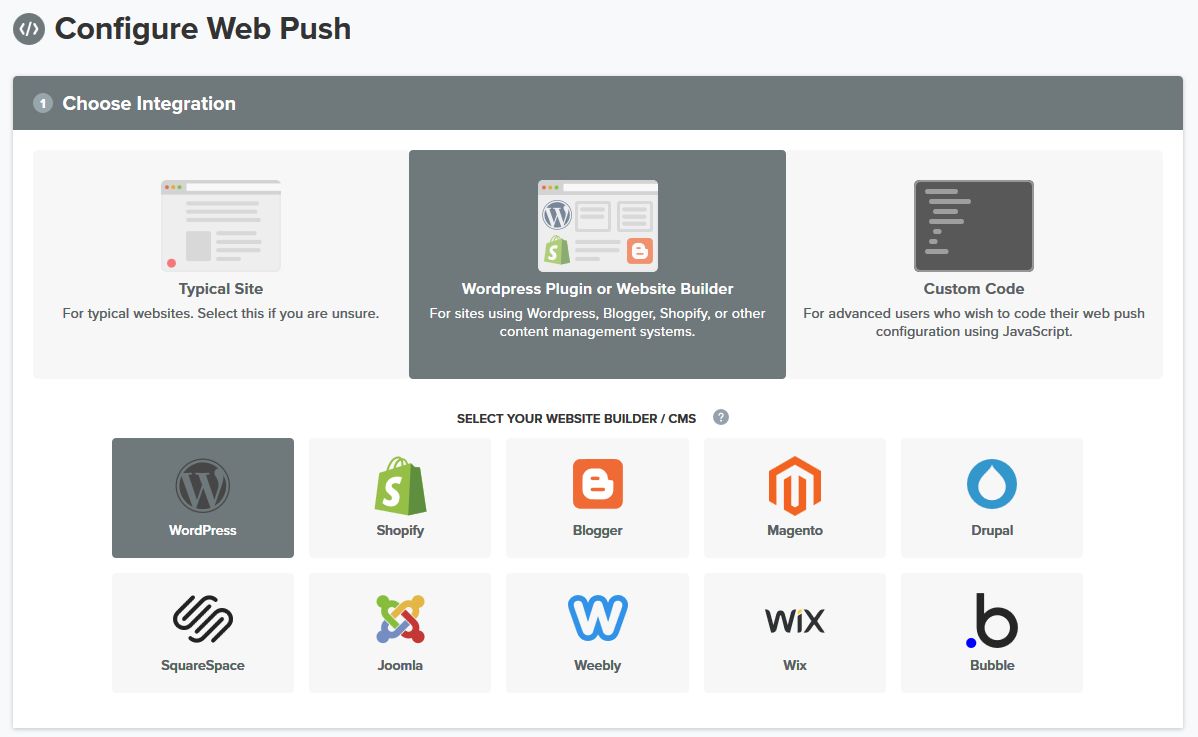
5. se va deschide o fereastră cu mai multe tipuri de CMS. Selectați WordPress.
Acuma scrolați cu mouseul mai jos, unde veți vedea un formular:

SITE NAME: numele site-ului, este obligatoriu
SITE URL: adresa site-ului cu tot cu protocol. Este preferabil să aveți instalat un certificat de securitate SSL pe server! Dacă nu aveți cereți acest lucru firmei de găzduire (certificatul de securitate sporește securitatea site-ului și punctajul google). Pentru a vedea dacă aveți certificat de securitate instalat verificați ca site-ul să aibe: https (cu s) în fața numelui de domeniu.
AUTO RESUBSCRIBE (HTTPS ONLY): dacă și numai dacă aveți certificat de securitate puteți activa această opțiune!
DEFAULT ICON URL: un logo al siteului. Acesta trebuie să fie mai mare decât 192 x 192 px. Dacă folosiți un URL (de exemplu aveți logoul pe server), aveți grijă ca acesta să fie de tip secure (https). Altfel putețu uploada logoul direct pe serverul OneSignal.
My site is not fully HTTPS: dacă nu tot site-ul este secure
6. odată salvat formularul se vor genera codurile ce vor trebui puse în site-ul web:
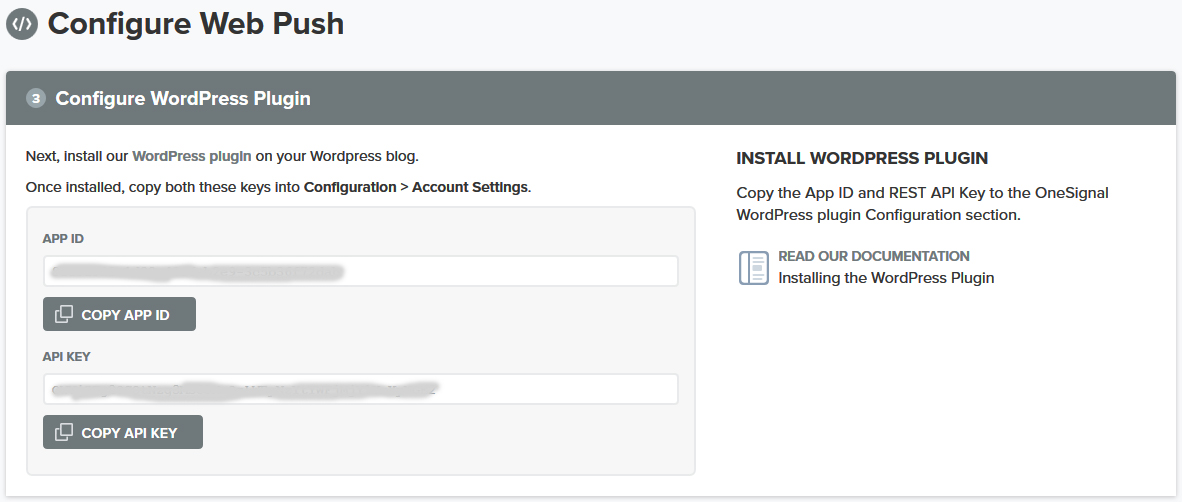
7. APP ID și API KEY se folosesc în configurarea modulului din site. Așadar încă nu închideți fereastra cu setările contului de pe OneSignal. Deshideți din nou configurările modulului și selkectați tabul: Configuration:

Copiați cele două șiruri de caractere în câmpurile potrivite. Al treilea câmp Safari Web ID îl veți completa la pasul de mai jos:
9. acuma puteți face clic pe butonul Finish din fereastra de setare de pe onesignal.com:

și selecta Apples Safari:

introduceți și aici numele site-ului și URL-ul. (atenția la URL, să fie fără slash la final).
Next și selectați platforma: WordPress.

Copiați ID-ul de la Your Safari Web ID în configurarea modulului de la punctul 8 și salvați.
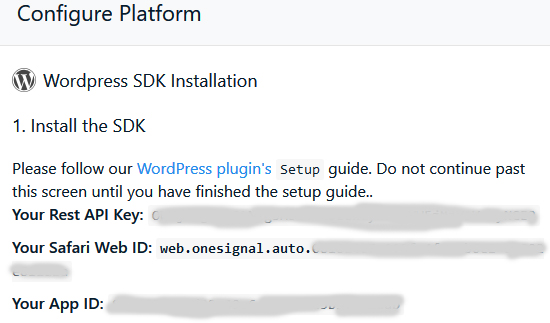
10. dacă totul a decurs bine ar trebui acuma să aveți la setările de pe onesignal Active:

11. reveniți la setările modulului de pe site. Verificați încă o dată să fie toate cele trei câmpuri completate și salvați (butonul este în partea de jos a paginii).
Dacă veți reîncărca site-ul într-un browser fără a fi logat în partea de jos a ecranului o să vedeți butonul de abonare cu un „clopoțel” specific acestui modul.

2. Personalizarea notificării OneSignal
Observație. Tot modulul este în limba engleză, la fel și mesajele afișate vizitatorilor. Dacă ținta dvs. o reprezintă publicul din România atunci va trebui să investiți un pic de timp în traducerea mesajelor.
O primă setare ar fi să bifați: „Automatically prompt new site visitors with OneSignal Slide Prompt before Native Browser Prompt (recommended)” – după care să salvați. Dacă reîncărcați site-ul într-o fereastră nouă veți observa că în partea de sus apare o notificare asemănătoare cu cea de mai jos:
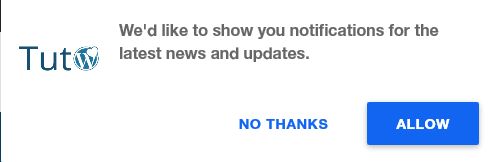
Mesajul, așa cum am spus, este în limba engleză. El poate fi personalizat din aceeași fereastră de configurări din câmpul de mai jos:

O altă setare utilă este personalizarea „clopoțelului”:

3. Trimiterea notificării
La publicarea unui articol sau pagini automat abonatul va primi o notificare. Puteți seta ca această notificare să nu fie automatp (nerecomandabil):
 De asemenea puteți seta dacă să trimiteți notificarea sau nu și din interfața de editare a unui articol (opțiune utilă la update-uri):
De asemenea puteți seta dacă să trimiteți notificarea sau nu și din interfața de editare a unui articol (opțiune utilă la update-uri):
Editor clasic (este prima opțiune de sus):

Editor cu blocuri (este ultima opțiune din tabul: Document):

De reținut: modulul vă ajută să ajungeți cu informații mult mai repede și mai direct la abonați. Spre deosebire de celelalte sisteme, acesta trimite 100% la toți abonații notificările de noi articole în site sau magazin. Mesajele se pot traduce în limba română și se pot personaliza. Există și alte setări mai complexe pe care le puteți descoperi și singuri pe măsură ce vă obișnuiți cu modulul.
Mult succes!
Dacă aveți probleme puteți să ne scrieți în formularul de mai jos.
Dacă v-a plăcut articolul, vă rugăm să-l faceți cunoscut pe facebook.






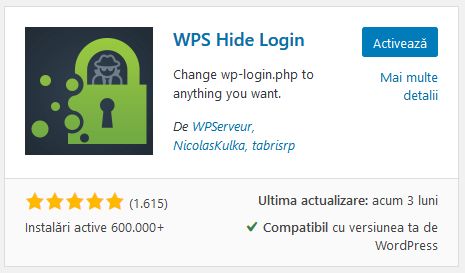


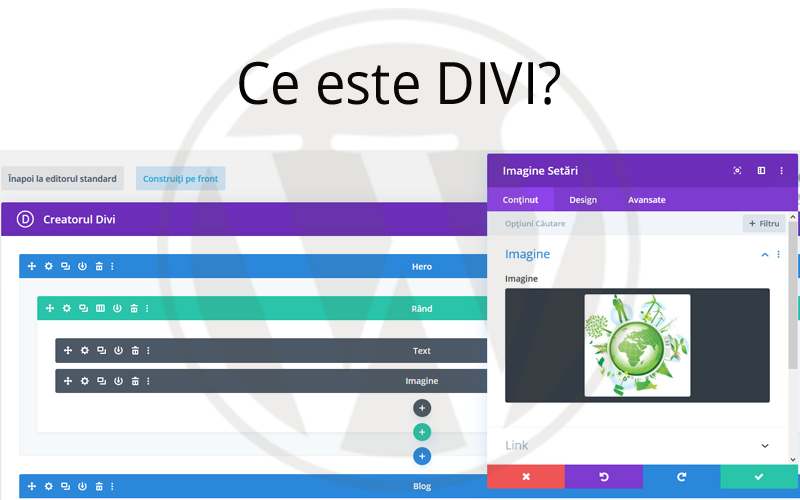
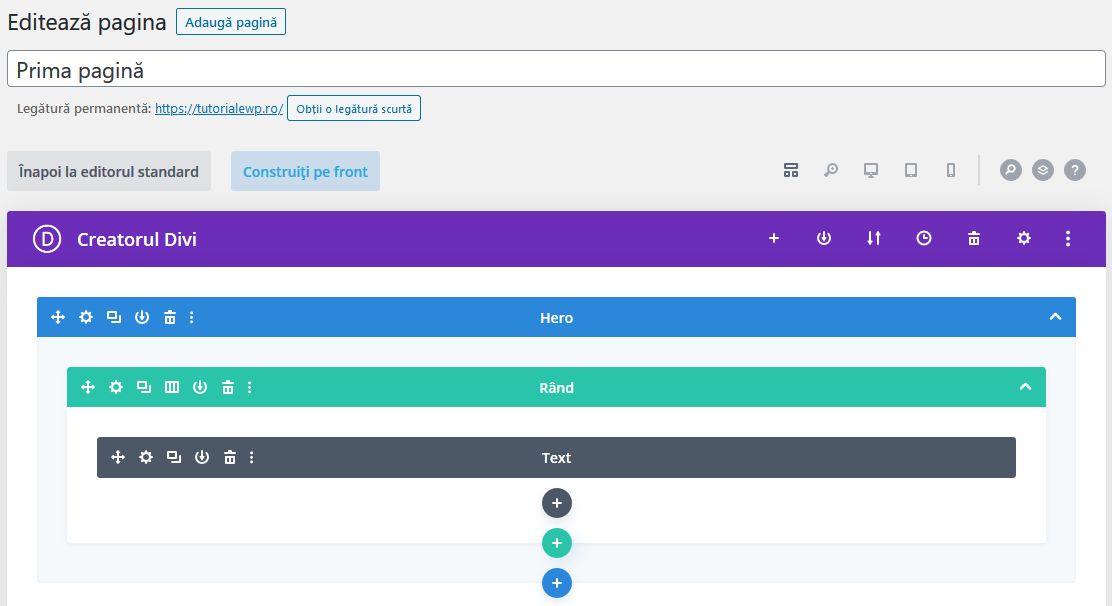
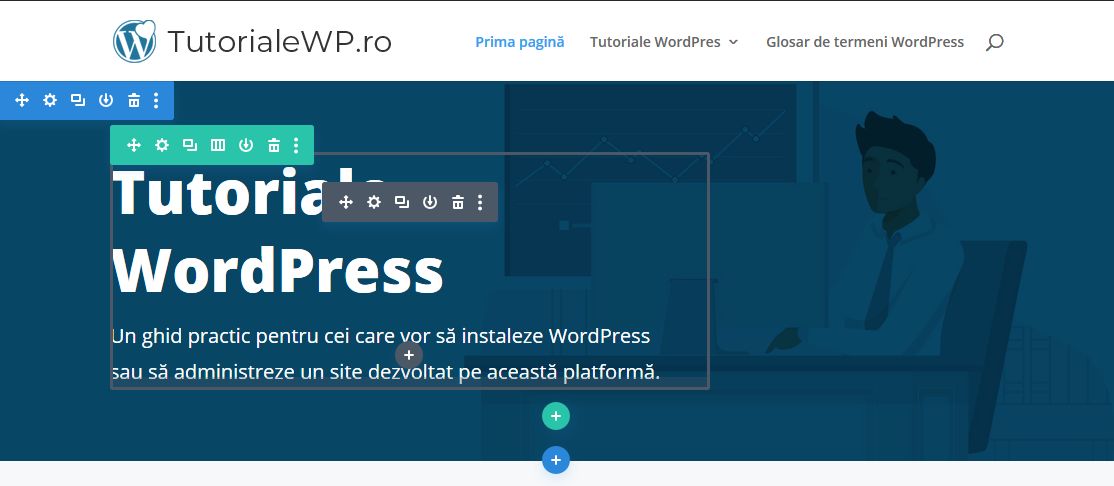



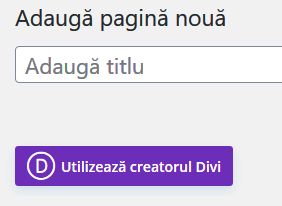
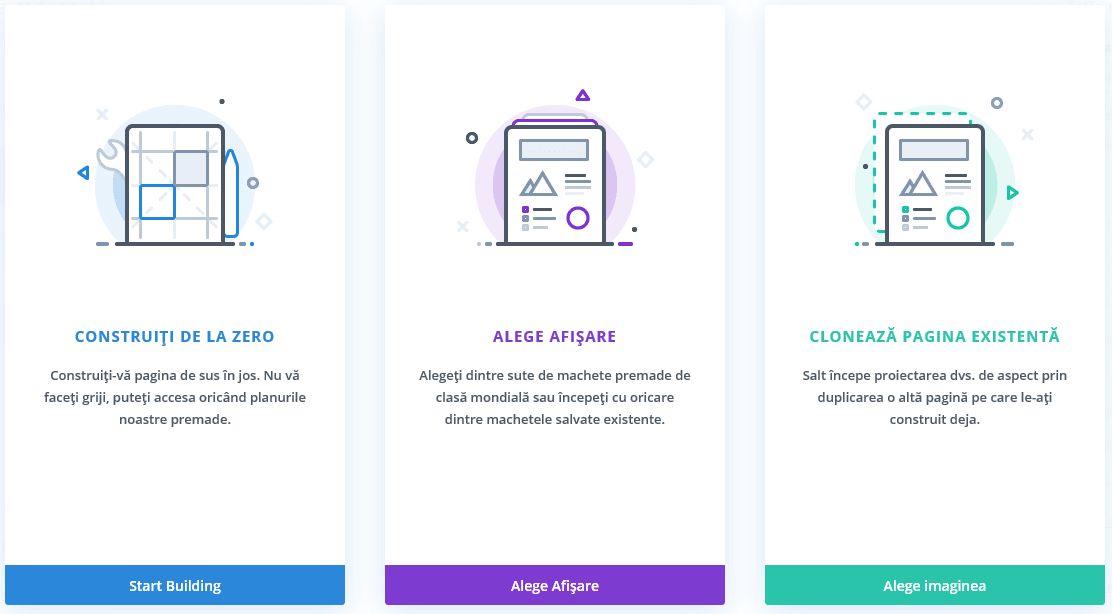








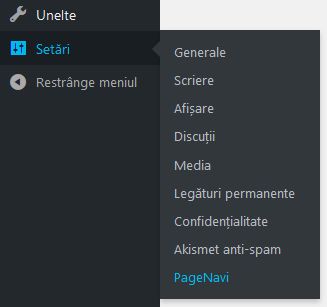
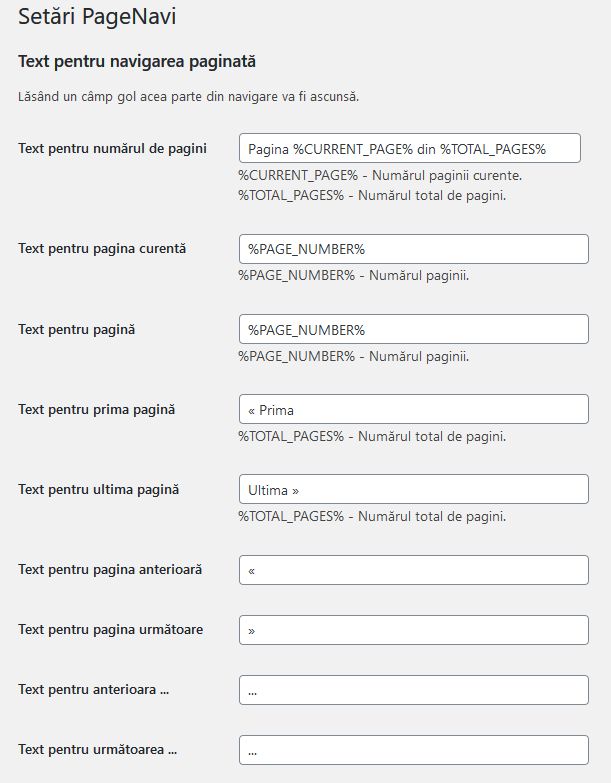






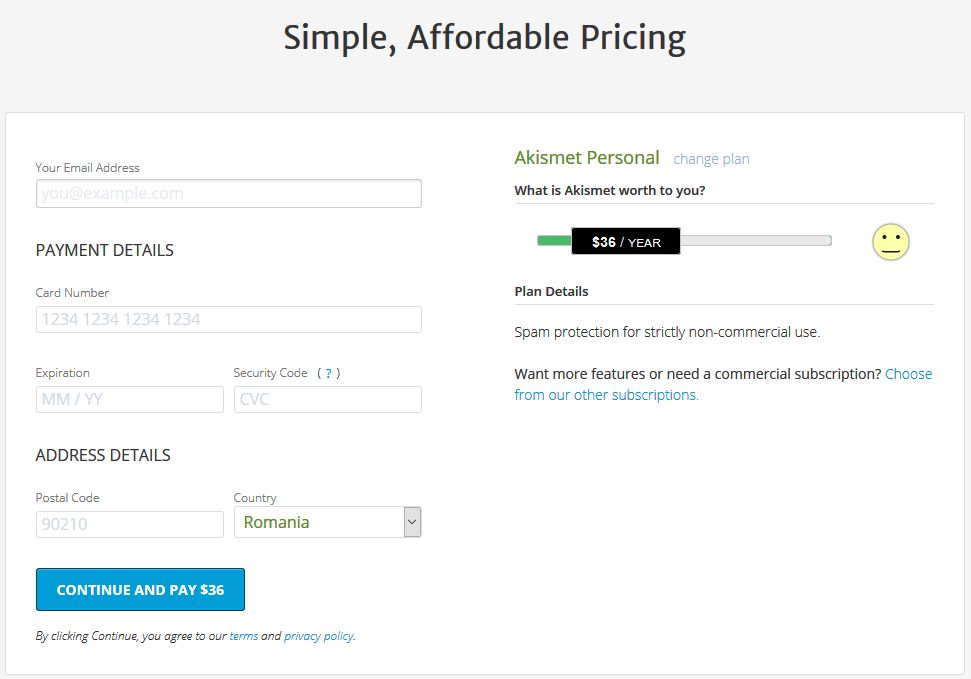
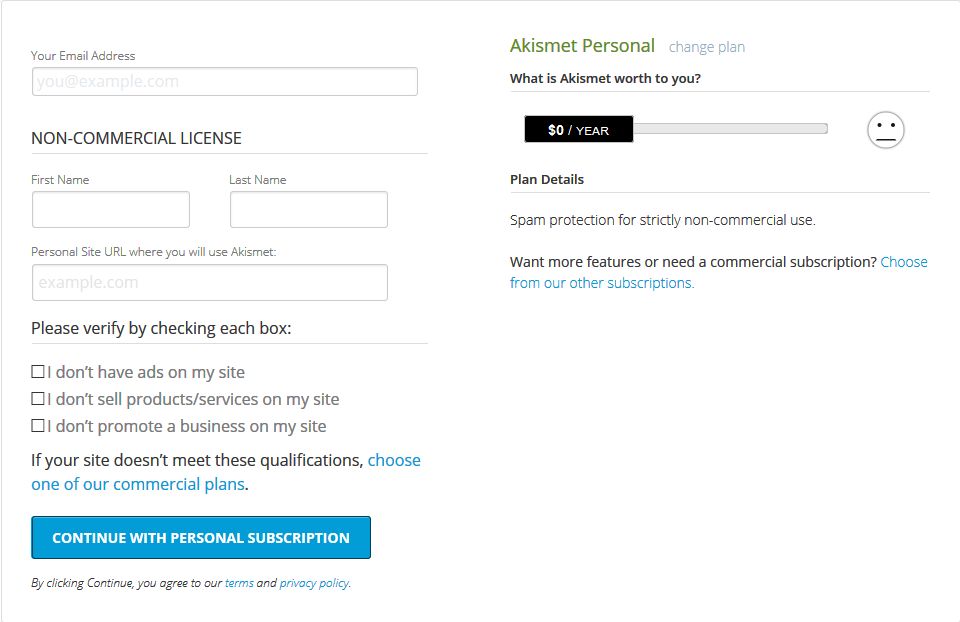






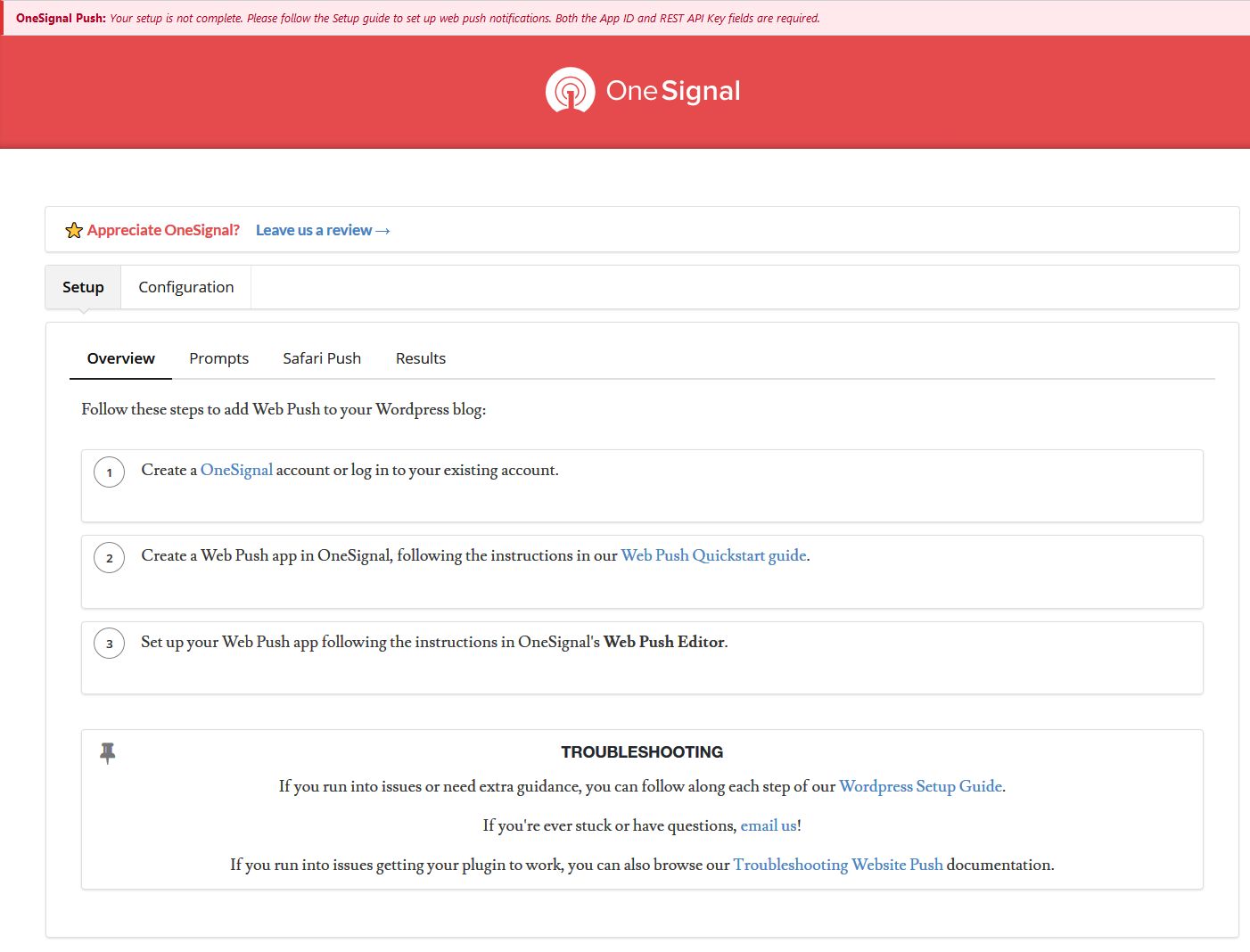



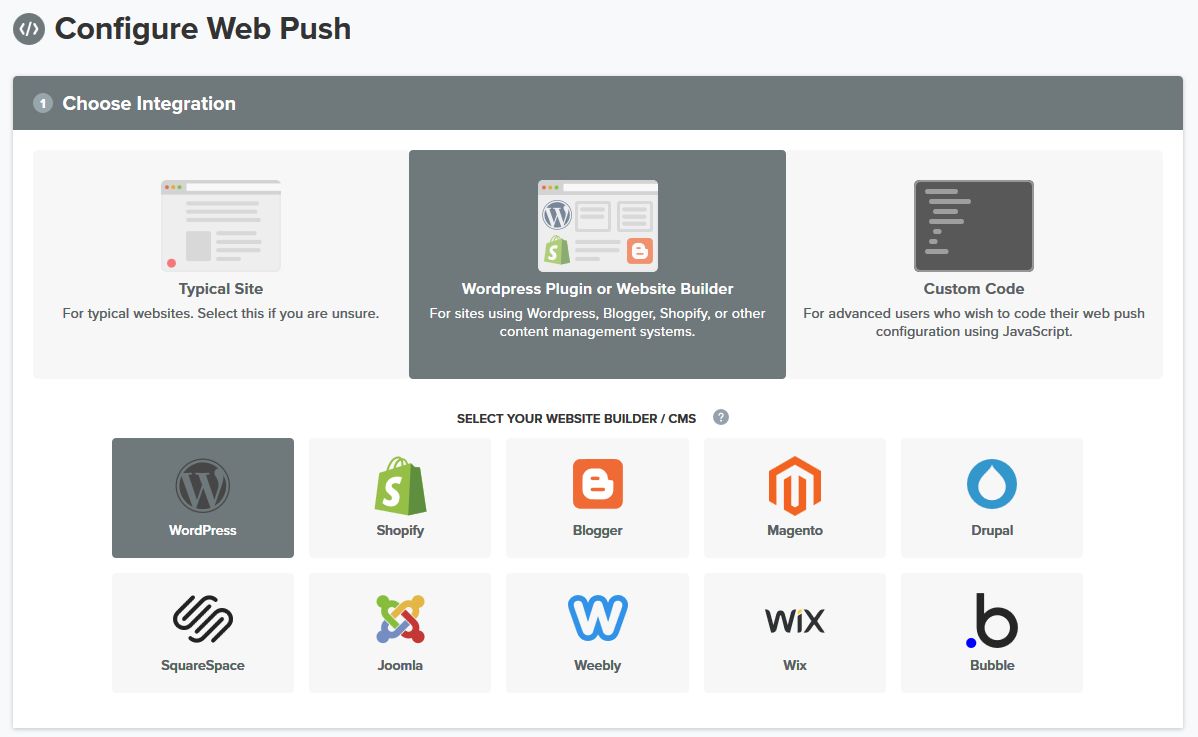

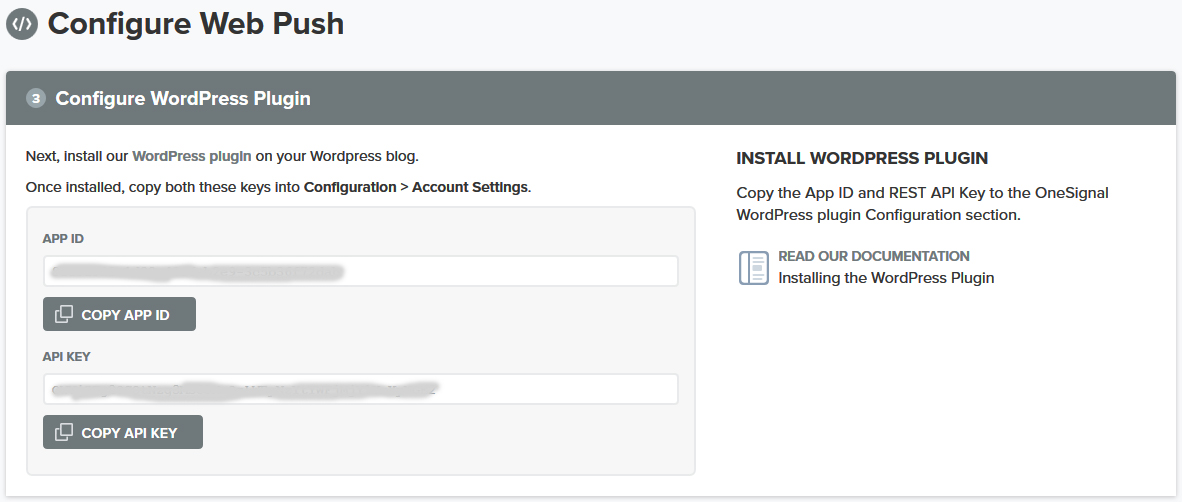




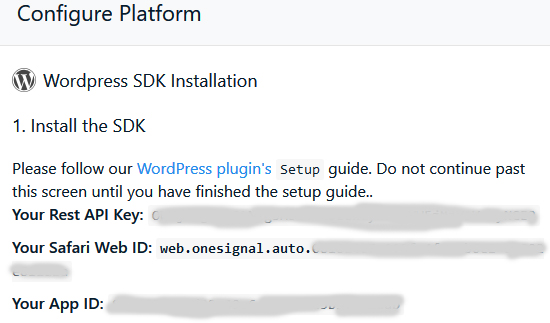


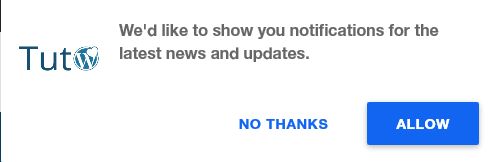






Comentarii recente